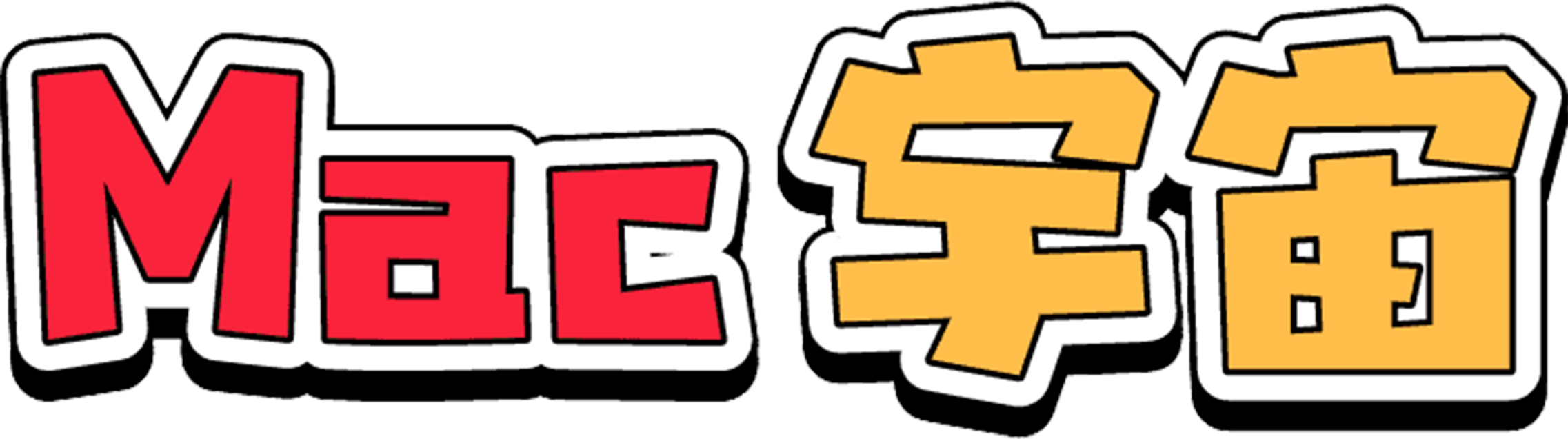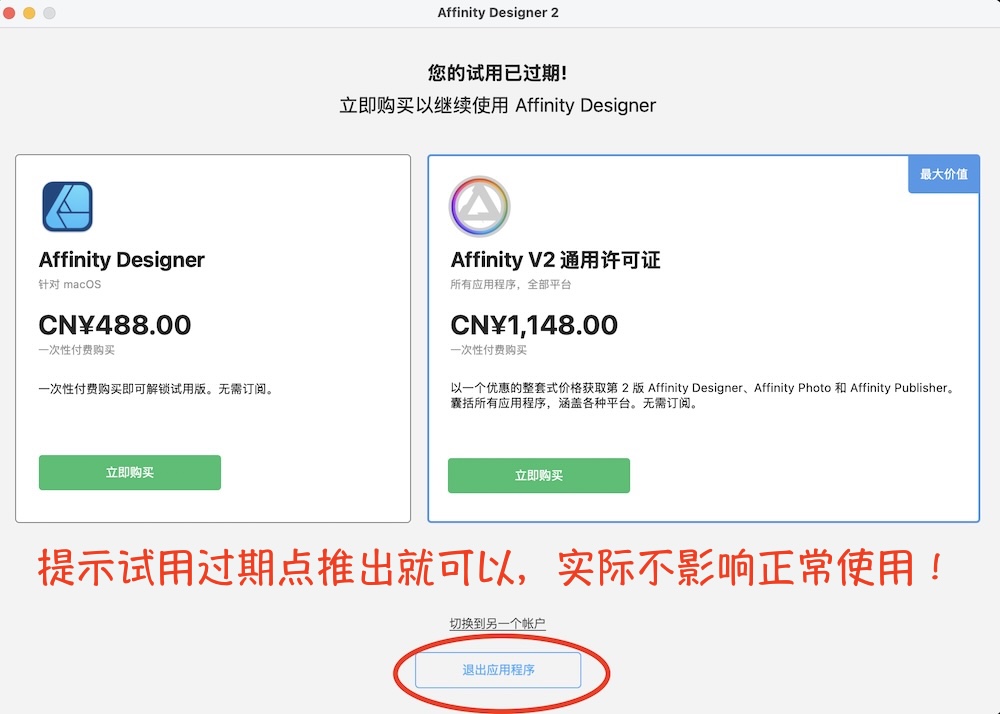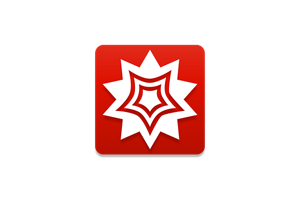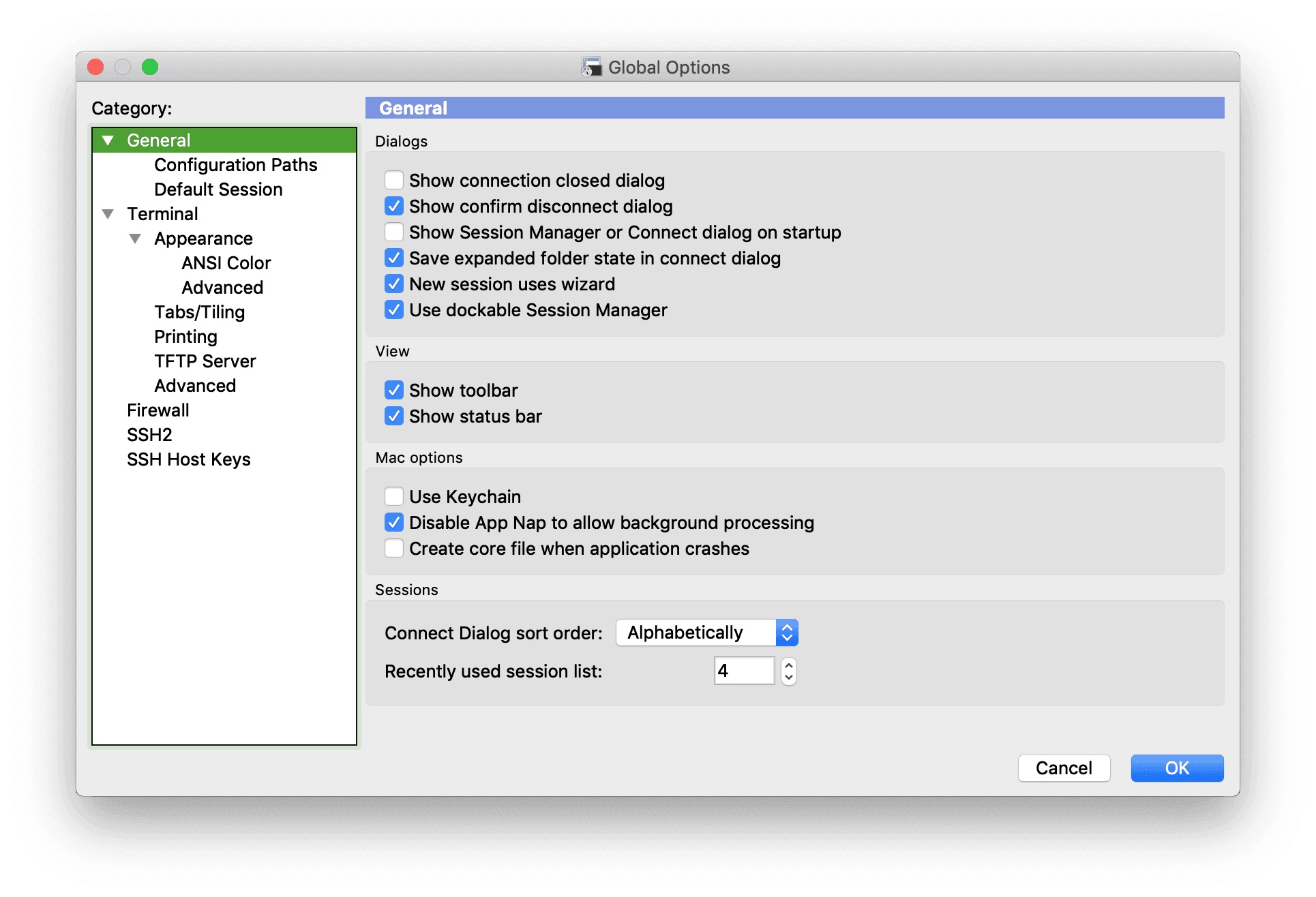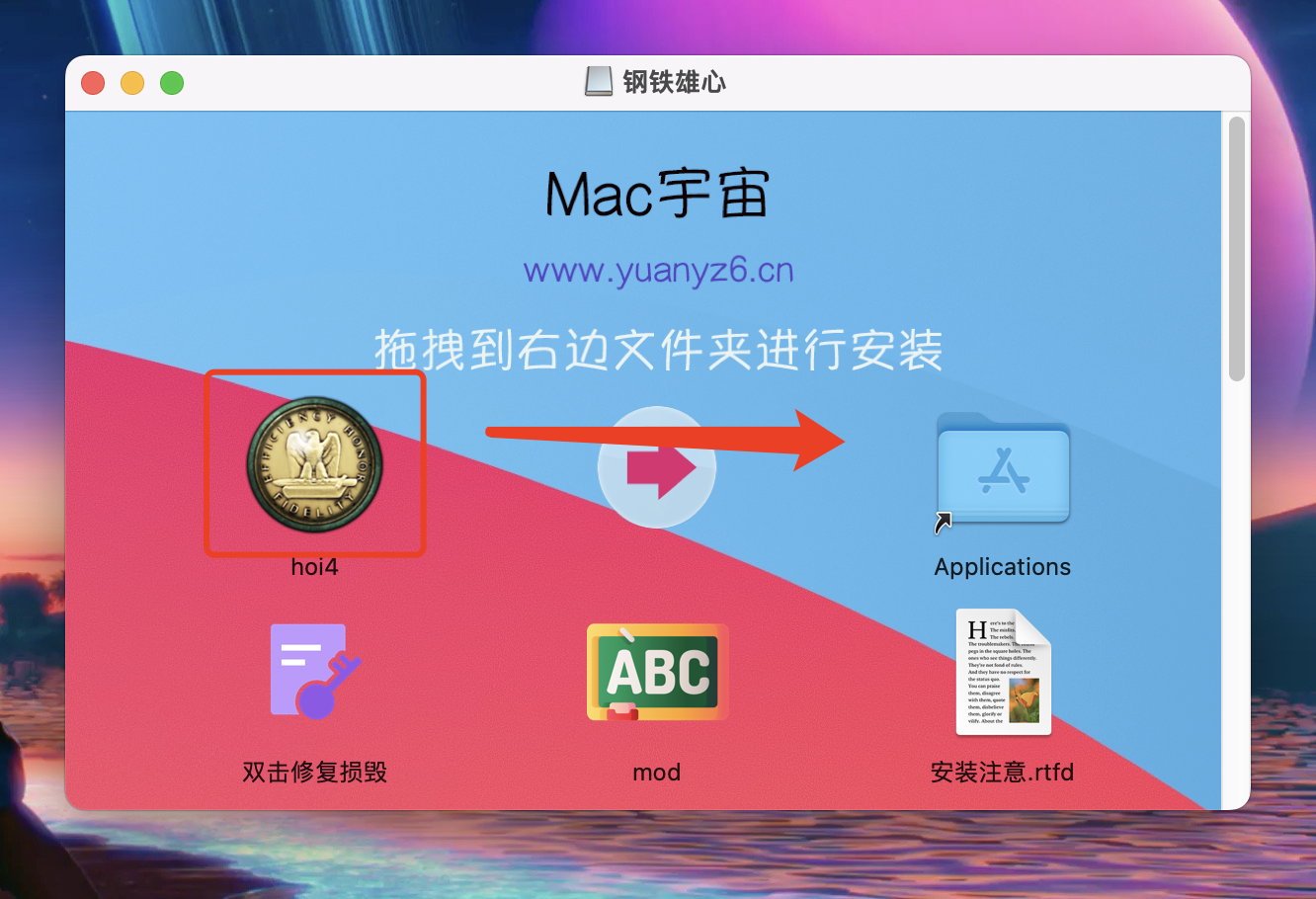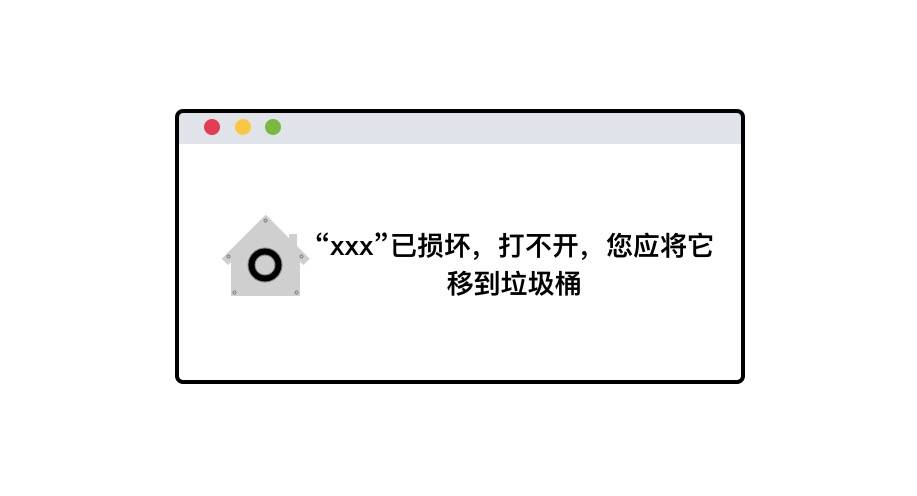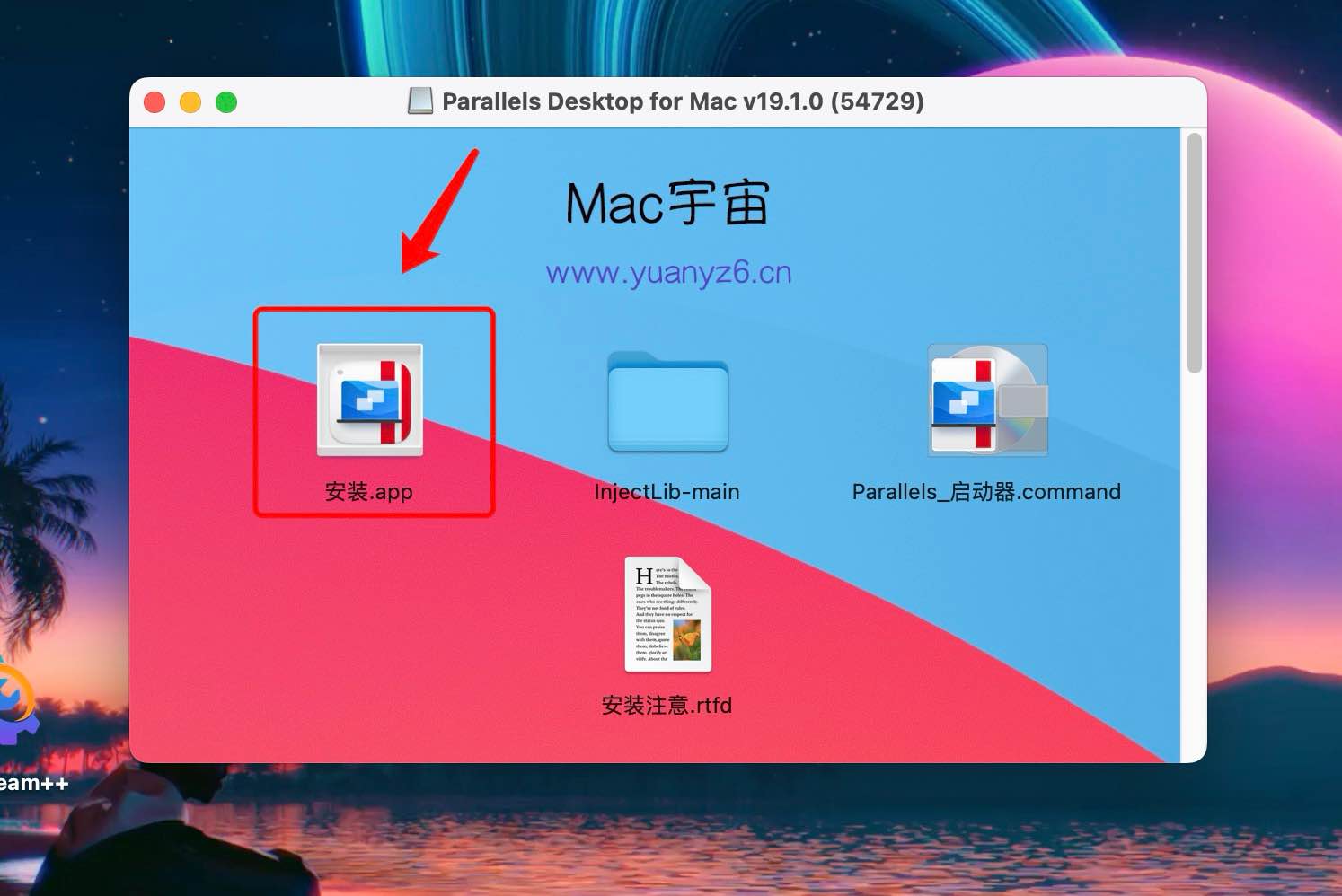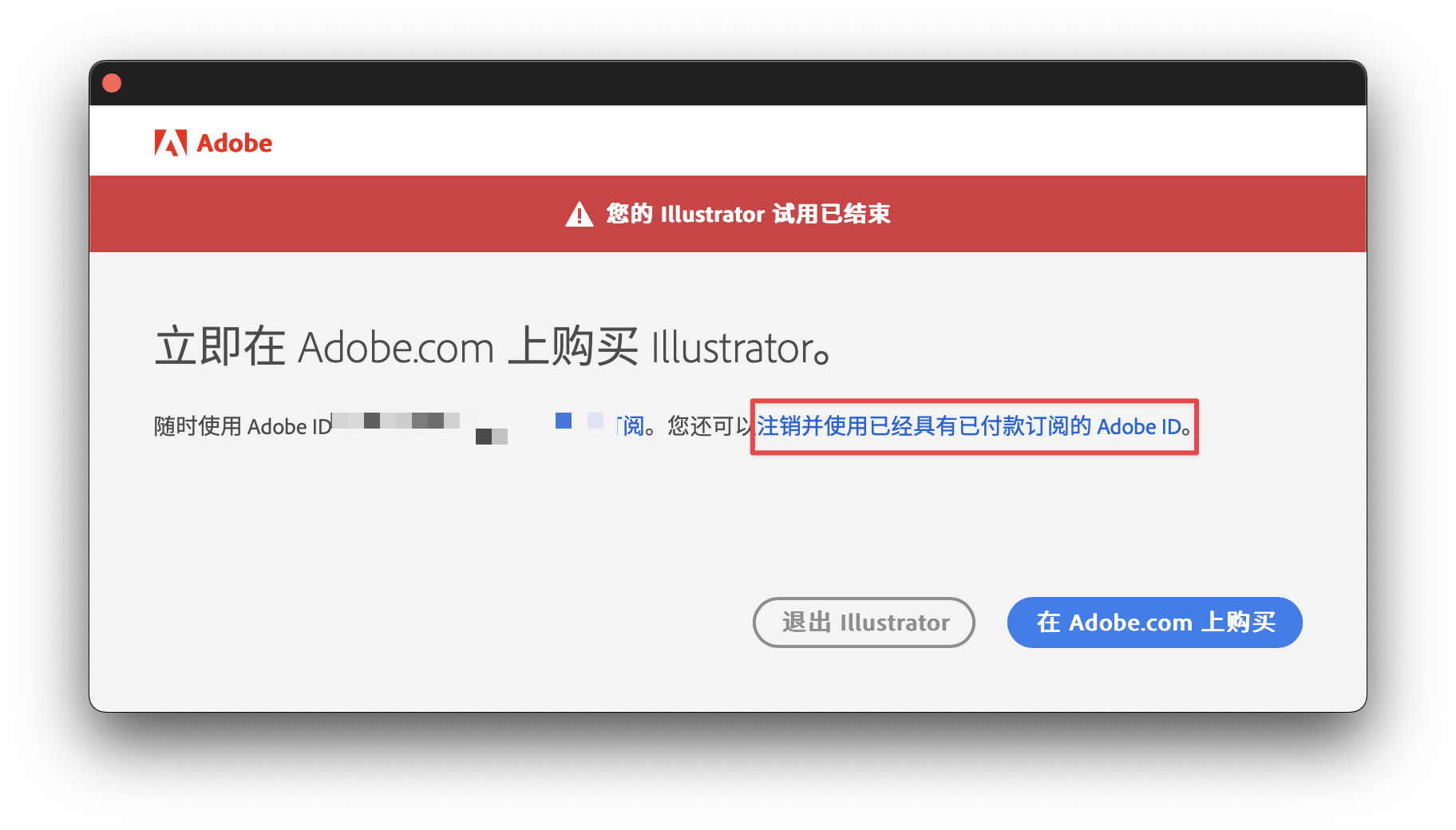MATLAB R2022b for Mac 破解安装教程
MathWorks MATLAB R2021b for Mac 是一款强大的商业数学专业软件,可以用于分析数据、开发算法、创建模型,数据图表生成、APP打包、APP开发。下面的就是MathWorks MATLAB R2021b的破解安装教程,方法非常简单!
应用下载
MATLAB R2022b for Mac v9.13.0.20497771 中文破解版 分析数据、开发算法、创建模型
破解教程
1. 运行安装程序InstallForMacOSX正常安装,中间会提示输入密码,输入自己电脑密码即可;
2.如果您看到登录/密码/登录表单(安装程序可以访问互联网),然后在“高级选项”的右上角选择设置模式“我有一个文件安装密钥”。如果没有互联网接入,则所需的设置模式将自动选择,您无需手动选择;
3. 当要求您“输入文件安装密钥”时,请输入:
02107-33604-29137-58453-59843-15956-25327-11596-27208-50496-26354
4. 当要求您“选择许可证文件”时,请选择文件“License.lic”(此文件在安装包右下角的“安装及破解教程”内,请提前把它拷贝到桌面)
5. 当你被要求“选择产品”时,选择你需要的组件。如果选择了所有组件,Matlab将需要大约30Gb的磁盘空间和更长的启动时间。如果只选择“MATLAB”,那么MATLAB将需要大约3Gb的磁盘空间。为了获得更好的启动时间,最好从SSD磁盘上运行Matlab,这样就很可能不想白白浪费SSD磁盘空间;
6. 安装完成后,在“应用程序”文件夹内,找到安装好的MATLAB软件图标,右键点击它并选择“显示包内容”,依次进入\bin\maci64\matlab\matlab_startup_plugins\lmgrimpl文件夹。把安装包右下角的“安装及破解教程”内的”“libmwlmgrimpl.dylib”文件拷贝替换到lmgrimpl文件夹内即可;
7. 安装全部完毕,可以打开程序了!
其他说明:
在更新/更改已经运行的Matlab期间,无需执行步骤4,可能需要重复第6步(如果在更新/更改Matlab文件“libmwlmgrimpl.dylib”时被覆盖)
如果在更新/更改后,在启动Matlab期间出现错误,则首先尝试重新执行步骤6!